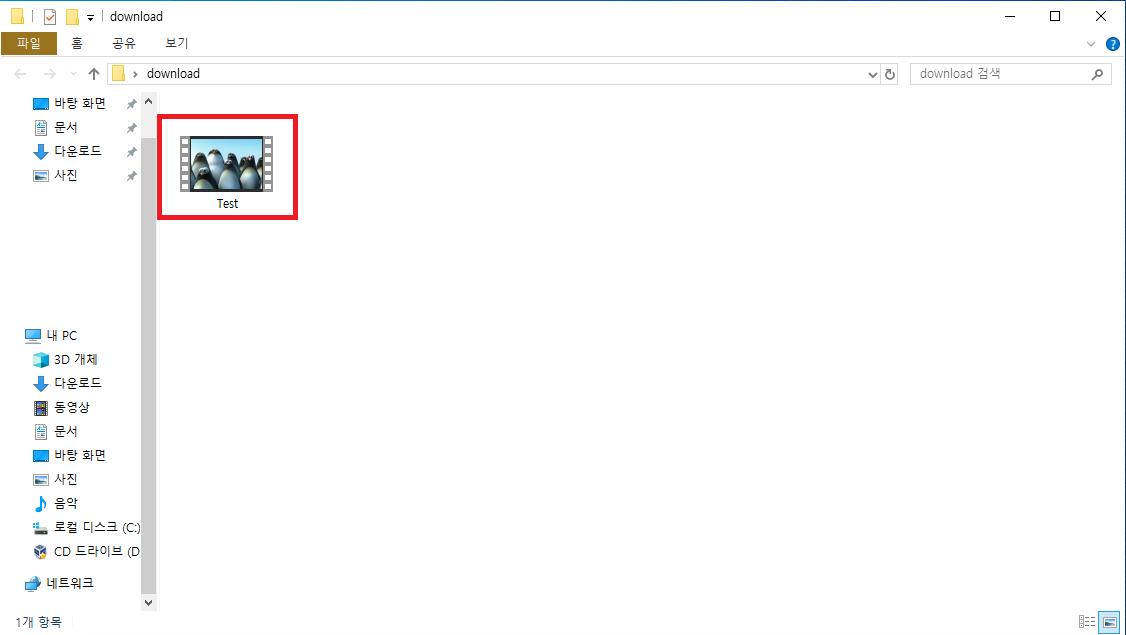Object Storage Client Tool - S3 browser

S3 Browser는 Windows 환경에서 Amazon S3 및 S3 호환 오브젝트 스토리지 데이터를 GUI(그래픽 사용자 인터페이스)로 관리할 수 있는 무료 클라이언트 도구입니다.
iwinv 오브젝트 스토리지는 AWS S3 호환 API를 지원하므로, S3 Browser를 사용해 iwinv Object Storage의 버킷과 오브젝트를
GUI 환경에서 쉽게 관리하고 파일을 업로드, 다운로드, 동기화할 수 있습니다.
해당 메뉴얼은 Object Storage 지원 Tool 중 하나인 S3 browser의 설치방법과 기본 사용법에 대해 기술합니다.
다운로드 및 설치
먼저 아래의 링크에서 S3 browser 설치 파일을 다운로드합니다.
S3 brower 사이트 바로가기
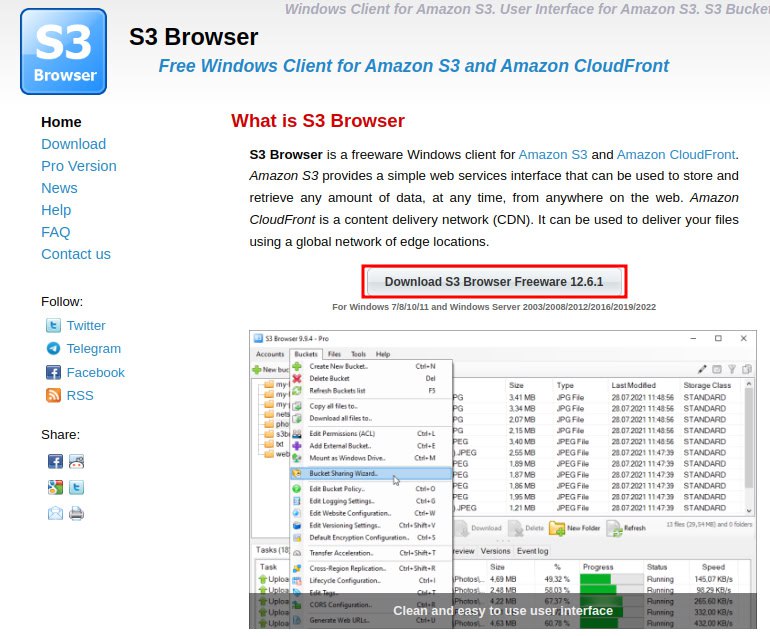
설치파일을 실행시켜 아래 과정을 진행합니다.
a. 라이센스 동의
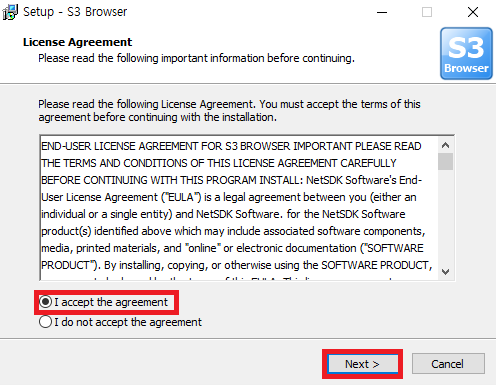
b. 설치 경로 설정
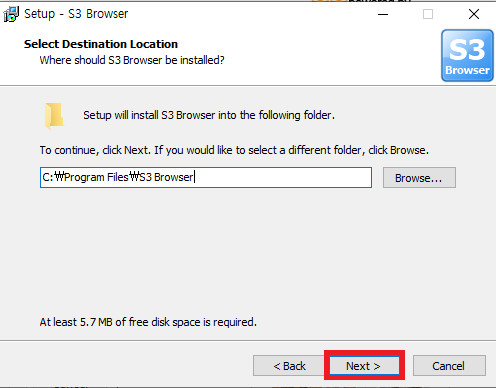
c. 추가 작업 설정
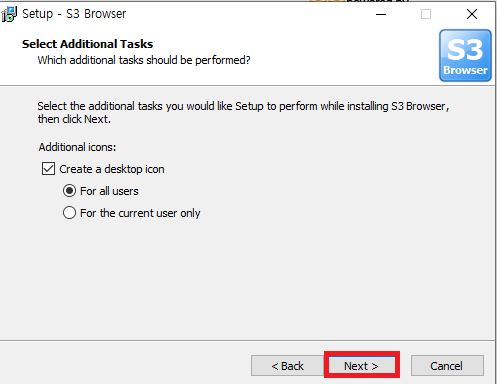
d. 설치 확인
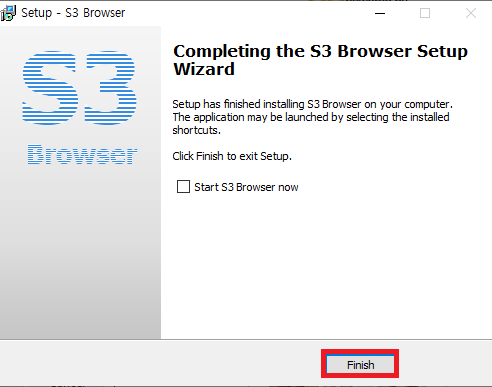
오브젝트 스토리지 API 인증키
오브젝트스토리지 API 인증키는 아래 가이드를 통해 참고하여 확인하시기 바랍니다.
오브젝트 스토리지 API 인증키 가이드
API 용어
- Endpoint : 오브젝트 스토리지 인증키 관리 ➡️ API Endpoint
- User_Id : 오브젝트 스토리지 인증키 관리 ➡️ User ID
- Access_Key : 오브젝트 스토리지 인증키 관리 ➡️ Access Key ID
- Secret_Key : 오브젝트 스토리지 인증키 관리 ➡️ Secret Key ID
- Token : [토큰 키 생성]으로 생성된 X-Auth-Token 값
계정 구성
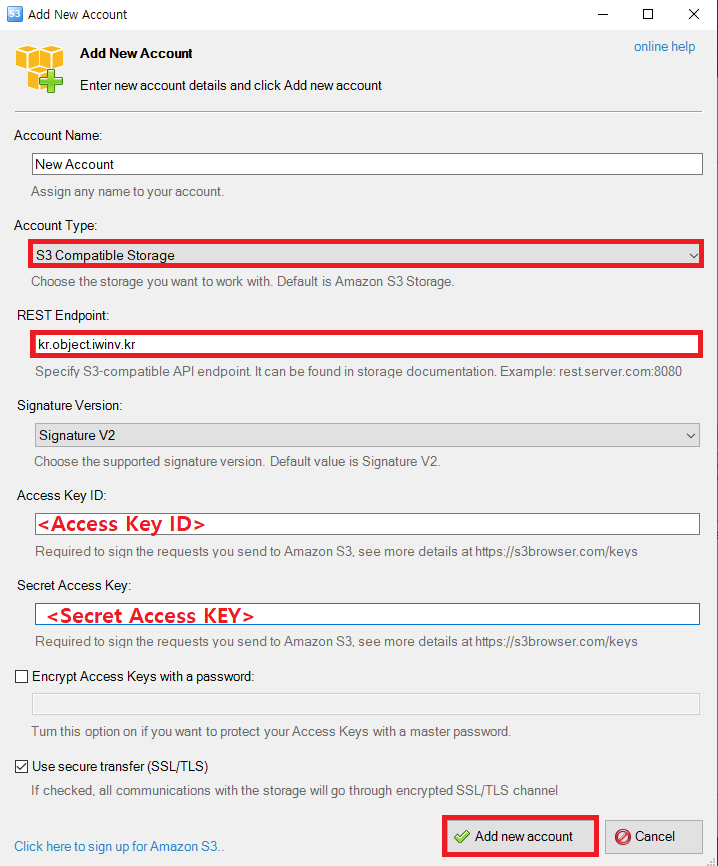
-
Account Name: 생성할 계정 이름 입력 (ex.[username])
-
Account Type : S3 Compatible Storage 선택
-
Rest Endpoint : kr.object.iwinv.kr 입력
-
Signature Version : Signature V2 선택
-
Access Key ID : Access Key 값 입력
-
Secret Acess Key: Secret Key 값 입력
기본 사용법
a. 리스트 확인
설치가 완료되면 왼쪽에 버킷목록이 출력되고 버킷 클릭시 파일리스트를 확인할 수 있습니다.
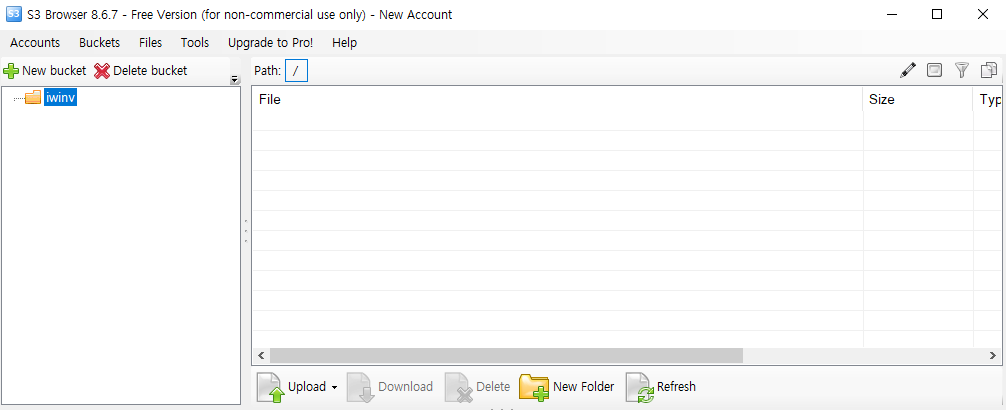
b. 업로드
업로드 할 경로에서 [Upload] - [Upload file(s)] / [Upload folder(s)] 로 업로드할 파일 선택하거나
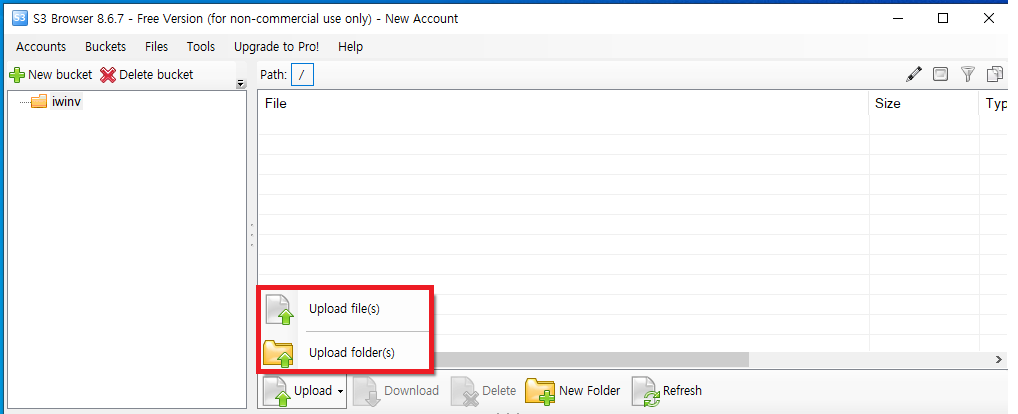
마우스 우클릭으로 파일/폴더 를 선택해 업로드가 가능합니다.
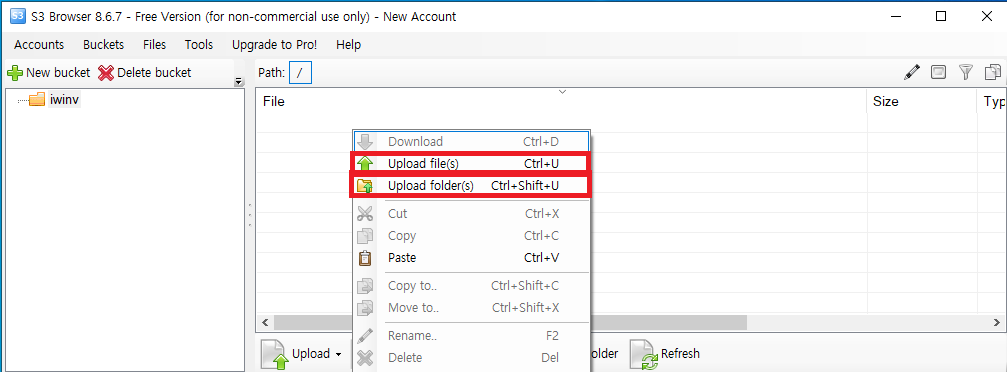
업로드 할 오브젝트 선택합니다.
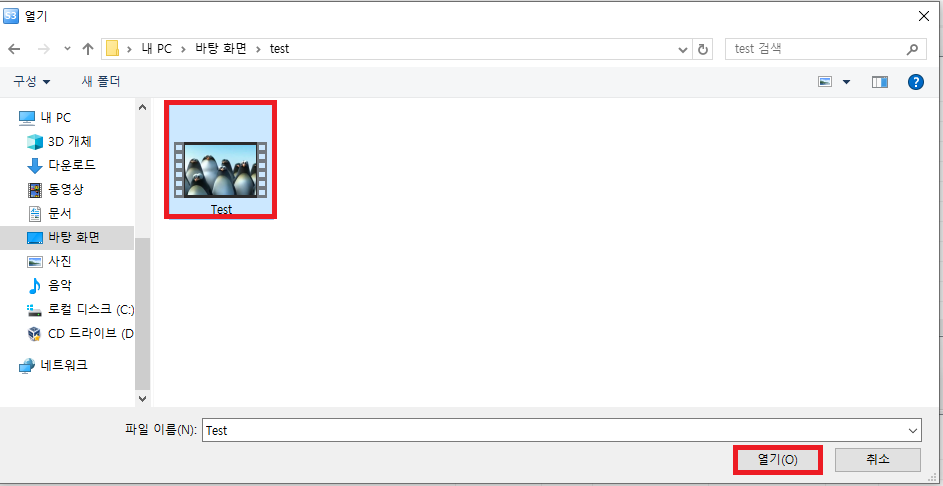
업로드 성공시 파일리스트에서 업로드된 오브젝트 확인가능합니다.

c. 다운로드
다운로드 할 오브젝트를 선택후 Download를 클릭하거나
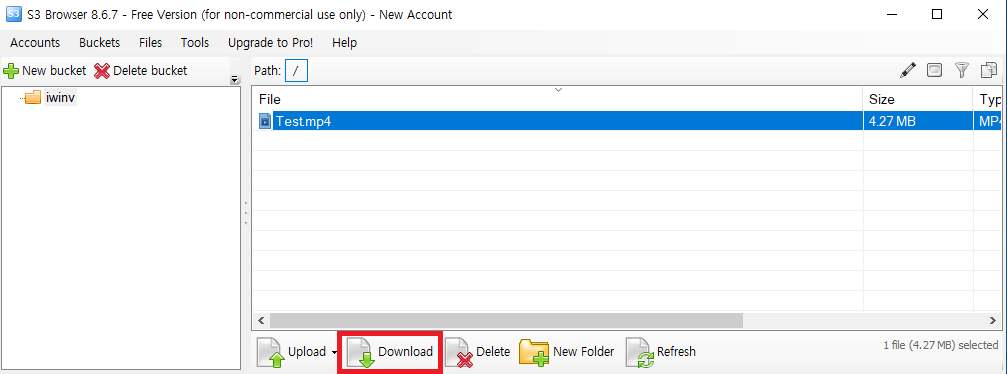
마우스 우클릭으로 선택해 다운로드가 가능합니다.
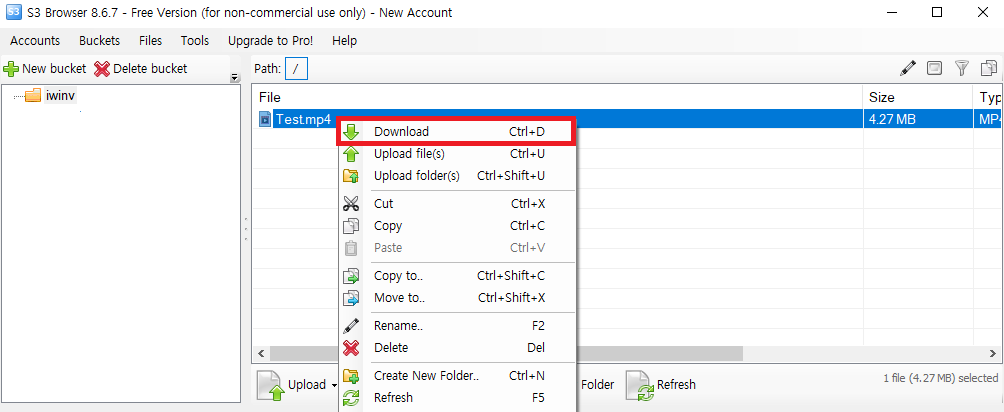
다운로드 할 경로를 선택합니다.
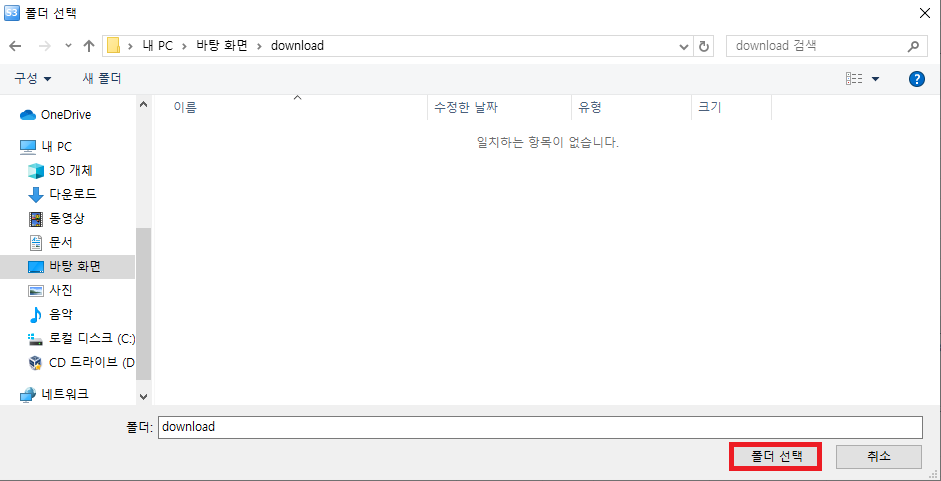
해당 경로에서 다운로드된 오브젝트를 확인합니다.